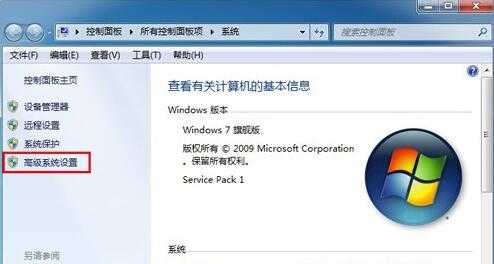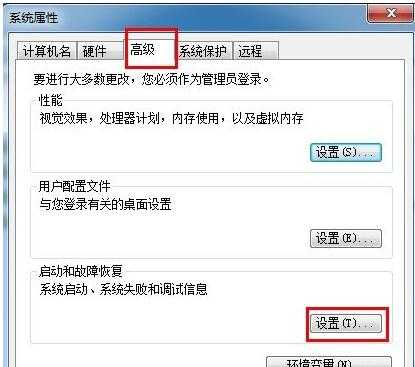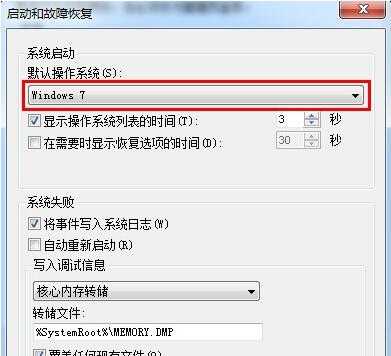双系统启动设置怎么设置电脑开机默认系统
电脑基础 发布日期:2024/9/28 浏览次数:1
正在浏览:双系统启动设置怎么设置电脑开机默认系统
双系统启动设置怎么设置电脑开机默认系统
双系统启动设置如何设置?双系统启动设置如何设置电脑开机默认系统? 装了双系统电脑每当开机时总是要选择一个系统进入,如何在电脑开机时跳过选择而直接默认进入到系统呢?下面,小编就给大家介绍双系统启动设置如何设置电脑开机默认系统教程。
1、右键点击计算机,在右边出现列表中点击属性就会出现如下图所示窗口。
2、在上方窗口下点击“高级系统设置”后,在跳出窗口下选择“高级”后,点击启动和故障修复下“设置(T)”按钮即可。
3、在启动和故障恢复窗口下选择默认系统,只需要点击“默认操作系统”下方三角形按钮即可选择默认操作系统,选择操作系统完毕后点击下方“确定”按钮即可。
以上就是双系统启动设置如何设置电脑开机默认系统教程,获取实用知识分享请持续关注测试笔记。
推荐阅读:Win7开机默认静音怎么办 Win7开机默认静音方法
几个月来,英特尔、微软、AMD和其它厂商都在共同推动“AI PC”的想法,朝着更多的AI功能迈进。在近日,英特尔在台北举行的开发者活动中,也宣布了关于AI PC加速计划、新的PC开发者计划和独立硬件供应商计划。
在此次发布会上,英特尔还发布了全新的全新的酷睿Ultra Meteor Lake NUC开发套件,以及联合微软等合作伙伴联合定义“AI PC”的定义标准。
在此次发布会上,英特尔还发布了全新的全新的酷睿Ultra Meteor Lake NUC开发套件,以及联合微软等合作伙伴联合定义“AI PC”的定义标准。